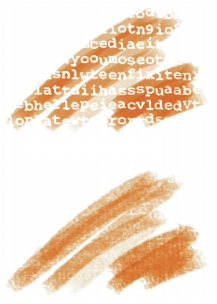
Collegamenti rapidi alle procedure di questa pagina:
• |
• |
• |
• |
L'impostazione Origine consente di specificare il materiale che viene applicato dalla variante di pennello. L'opzione Origine pu˛ essere usata soltanto con alcuni tipi di tocco come Aerografo - Linea, Proiettato e Renderizzato. Per ulteriori informazioni su come impostare un'origine di materiale, vedere Esplorare i materiali di pittura.
I pennelli di Corel Painter usano uno dei seguenti tipi di origine:
• |
Colore, applica il colore primario o secondario.
|
• |
Sfumatura, applica la sfumatura corrente alla lunghezza del tratto. Per ulteriori
informazioni, vedere Applicare le sfumature.
|
• |
Ripeti sfumatura, applica ripetutamente la sfumatura corrente lungo il tratto. Per
ulteriori informazioni, vedere Applicare le sfumature.
|
• |
Motivi, dipinge con un pattern che non contiene informazioni di maschera. Per
ulteriori informazioni, vedere Dipingere con i motivi.
|
• |
Motivi con maschera, dipinge con un pattern limitato dalla maschera del pattern.
Per ulteriori informazioni, vedere Dipingere con i motivi.
|
• |
Motivi come opacitÓ, dipinge un pattern in cui la luminanza del pattern diventa
l'opacitÓ del tratto. Per ulteriori informazioni, vedere Dipingere con i motivi.
|
OpacitÓ consente di controllare il modo in cui Corel Painter varia la densitÓ del materiale applicato al quadro. Imposta l’opacitÓ massima del pennello selezionato. L’opacitÓ di una variante Aerografo viene spesso impostata in modo da essere determinata dalla pressione dello stilo. Una pressione maggiore produce tratti pi¨ opachi. ╚ possibile utilizzare le impostazioni di Espressione per collegare l’opacitÓ ai dati dello stilo o del mouse. Per ulteriori informazioni, vedere Impostazioni di Espressione.
Grana determina la quantitÓ massima di texture carta mostrata da Corel Painter in un tratto di pennello. Il componente grana di alcune varianti predefinite Ŕ determinato dalla pressione. Aumentando la pressione, la matita pu˛ "penetrare" la carta. ╚ possibile utilizzare le impostazioni di Espressione per collegare la grana ai dati dello stilo o del mouse.
Generalmente, quando si esegue un tratto di pennello, la grana della carta Ŕ fissa. Tratti ripetuti su un’area riveleranno la stessa grana. Tuttavia, Ŕ possibile specificare di spostare in modo casuale la grana della carta per ogni tocco di ogni tratto.
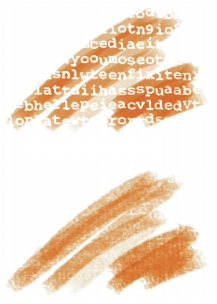
Tratti di pennello con Grana tratto pennello casuale disattivata (in alto) e attivata (in basso).
Inoltre, per controllare l’interazione pennello-grana Ŕ anche possibile utilizzare le impostazioni di luminositÓ e contrasto della carta. Per ulteriori informazioni, vedere Texture carta e Grana e Impostazioni di Espressione.
| Per selezionare un'origine di materiale |
1 |
Scegliere Finestra |
2 |
Selezionare un'origine dalla casella di riepilogo Origine.
|
| Per impostare l'opacitÓ del pennello |
1 |
Scegliere Finestra |
2 |
Spostare il cursore OpacitÓ verso sinistra per ridurre l'opacitÓ oppure verso destra
per aumentarla.
|
╚ anche possibile impostare l'opacitÓ del pennello dinamicamente sullo
schermo. Per ulteriori informazioni, vedere Per impostare gli attributi del
pennello su schermo.
|
| Per impostare la grana |
1 |
Scegliere Finestra |
2 |
Spostare il cursore Grana verso sinistra per ridurre la penetrazione nella grana.
Spostarlo verso destra per aumentare la penetrazione.
|
| Per rendere casuale l’interazione della grana del tratto di pennello |
1 |
Scegliere Finestra |
2 |
Abilitare la casella di controllo Grana tratto pennello casuale.
|
|
|
Copyright 2012 Corel Corporation. Tutti i diritti riservati.